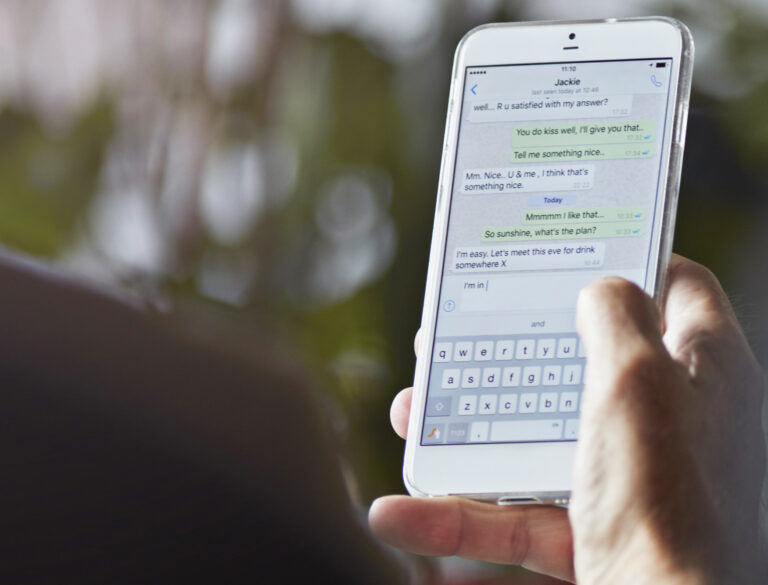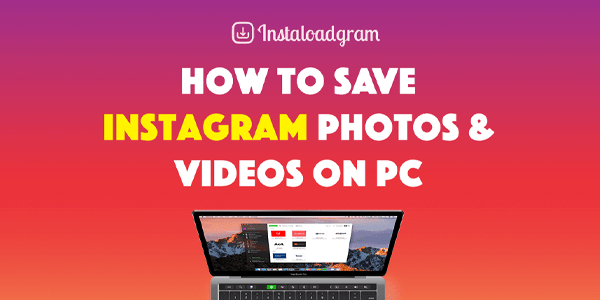Как да коригирате „Този видеоклип в момента не е наличен за гледане във вашето местоположение“
Отказ от отговорност: Някои страници на този сайт може да включват партньорска връзка. Това по никакъв начин не засяга нашата редакция.
Amazon Prime предлага богат избор от страхотни предавания. Някои предавания обаче имат регионални ограничения. Да разберете, че не можете да гледате желаното съдържание, е доста разстройващо, но ние имаме решение. Това ръководство ще обясни как да получите достъп до съдържание на Amazon Prime на Firestick, Roku, компютър или мобилно устройство. Не позволявайте на регионалните ограничения да объркат свободното ви време – прочетете, за да гледате любими предавания на всяко място.

Този видеоклип в момента не е наличен за гледане във вашето местоположение Amazon Prime
Программы для Windows, мобильные приложения, игры - ВСЁ БЕСПЛАТНО, в нашем закрытом телеграмм канале - Подписывайтесь:)
Потребителите на Amazon Prime често съобщават за грешката „Този видеоклип в момента не е наличен за гледане във вашето местоположение“. Може да е свързано с регионалните ограничения на конкретно предаване, грешка в системата или местоположението на сървъра на обществен Wi-Fi, който използвате.
В повечето случаи тази грешка може лесно да бъде разрешена с виртуална частна мрежа (VPN). ExpressVPN е една от малкото VPN услуги, налични за Amazon Fire TV и Roku, така че ще я използваме като пример в нашите инструкции. Освен това е бърз, сигурен и има удобен за потребителя интерфейс.
Коригиране на „Този видеоклип в момента не е наличен за гледане във вашето местоположение“ на Firestick
ExpressVPN може да се инсталира директно на вашия Fire TV за достъп до съдържание на Amazon Prime по всяко време и от всяко място. Ето как да направите това:
- Посетете уебсайта на ExpressVPN и купете a предпочитан план от вашия компютър или телефон.

- Регистрирайте акаунта си.
- Включете вашия Fire TV и изберете магазина за приложения в горната част на началния екран.

- Въведете „ExpressVPN“ в лентата за търсене.

- Изберете първия резултат от търсенето и изберете „Вземи“, за да изтеглите приложението ExpressVPN.

- Натиснете „Отвори“, за да стартирате приложението.

- Отидете до опцията „Вход“ и въведете идентификационните данни на вашия акаунт.

- Приемете заявката за ExpressVPN връзка, когато бъдете подканени, като изберете „Ok“.

- Разгънете падащото меню на таблото за управление на приложението и изберете предпочитаното местоположение на сървъра. Уверете се, че желаното съдържание е налично в избраното от вас местоположение.

- Изберете бутона за захранване на таблото, за да се свържете със сървъра. Блокираното шоу вече трябва да е достъпно за гледане.

Как да разрешите тази грешка на Roku
Можете да получите достъп до всяко шоу на Amazon Prime, като използвате VPN на вашия Roku. Въпреки че не можете да инсталирате VPN директно на вашия Roku, можете да свържете устройството към VPN на вашия рутер. следвайте стъпките по-долу, за да изтеглите ExpressVPN приложение на вашия компютър:
- Покупка произволен ExpressVPN план и регистрирайте акаунт.

- Посетете страницата за изтегляне на приложението ExpressVPN от вашия компютър и щракнете върху „Вземете ExpressVPN“.
Следните стъпки се различават в зависимост от марката на вашия рутер. Следвайте инструкциите по-долу, ако притежавате Linksys:
Ограничена оферта: 3 месеца БЕЗПЛАТНО!
- Изберете вашия модел рутер Linksys от падащото меню и щракнете върху „Изтегляне на фърмуер“.

- Кликнете върху „Продължи“.

- Влезте във вашия рутер табло.

- Отидете до „Свързване“.
- Щракнете върху „Избор на файл“ в секцията „Актуализация на фърмуера на рутера – Ръчно“.
- Качете файла с фърмуера на ExpressVPN.
- Щракнете върху „Старт“ и изчакайте инсталацията да завърши. Вашият рутер ще се рестартира автоматично.
Инструкциите за рутери на Asus са малко по-различни:
- Разгънете падащото меню в настройката на маршрутизатора ExpressVPN страница и изберете вашия модел рутер.

- Щракнете върху „Изтегляне на фърмуера“, след това върху „Продължи“.

- Влезте в рутера на Asus табло.
- Изберете „Администриране“ от лявата странична лента, след което отидете до раздела „Надстройка на фърмуера“.

- Щракнете върху „Качване“ и изберете файла с фърмуера на ExpressVPN.

- Следвайте инструкциите на екрана, за да актуализирате фърмуера и изчакайте вашия рутер да се рестартира.
За да инсталирате ExpressVPN на рутер Netgear, следвайте стъпките по-долу:
- Изберете вашия модел рутер Netgear от предложения списък.

- Щракнете върху „Изтегляне на фърмуера“, след това върху „Продължи“.

- Влезте във вашия рутер Netgear табло и се насочете към раздела „Разширени“.

- Щракнете върху „Администриране“, след това върху „Актуализация на рутера“.

- Щракнете върху „Преглед“ и качете файла с фърмуера на ExpressVPN.

- Щракнете върху „Качване“ и изчакайте инсталирането на фърмуера да завърши. Вашият рутер ще се рестартира сам.

След като ExpressVPN е инсталиран на вашия рутер, можете да преминете към избор на местоположение на сървъра:
- Стартирайте приложението ExpressVPN на вашия компютър.

- Ако бъдете подканени да активирате приложението, изберете предпочитания от вас метод: код за активиране или връзка за влизане в имейл.

- Разгънете падащото меню на таблото за управление на приложението и изберете местоположение на сървъра.

- Щракнете върху големия бутон за захранване над менюто за местоположение на сървъра, за да свържете VPN.

Ако вашият Roku вече е свързан към рутера, той автоматично ще се свърже с избраното от вас местоположение на сървъра. Сега можете да го включите в HDMI порта на вашия телевизор и да се наслаждавате на всяко съдържание на Amazon Prime без ограничения.
Коригиране на „Този видеоклип в момента не е наличен за гледане във вашето местоположение“ на компютър
Ако имате проблеми с достъпа до съдържанието на Amazon Prime на компютър, можете да ги разрешите, като инсталирате VPN. Следвайте стъпките по-долу:
- Регистрирай се за план ExpressVPN и регистрирайте акаунт.

- Насочете се към изтеглянето на приложението ExpressVPN страница и изберете вашата операционна система.
- Щракнете върху „Вземете ExpressVPN“, за да изтеглите инсталационния файл на приложението.

- Стартирайте инсталационния файл и следвайте инструкциите на екрана, за да настроите приложението.
- Изберете предпочитания от вас метод за активиране, когато бъдете подканени. Това може да стане с помощта на код за активиране или връзка за влизане в имейл.

- Стартирайте приложението ExpressVPN и изберете местоположение на сървъра на неговото табло.

- Щракнете върху бутона за захранване над менюто за избор на сървър, за да се свържете.

- Насочете се към Amazon Prime от вашия компютър и гледайте всяко предаване свободно.

Коригиране на „Този видеоклип в момента не е наличен за гледане във вашето местоположение“ на iPhone или Android
Amazon Prime се предлага на мобилни устройства, но намирането на VPN услуга, съвместима с iOS или Android, може да е предизвикателство. За щастие, съвместимостта не е проблем с ExpressVPN. Следвайте инструкциите по-долу, за да получите достъп до всяко шоу на Amazon Prime от вашия телефон:
- Покупка предпочитания ExpressVPN план и регистрирайте акаунт. Това може да стане от всяко устройство.

- Изтеглете мобилното приложение ExpressVPN от AppStore за iOS или Google Play Store за Android.

- Стартирайте мобилното приложение и докоснете „Вход с имейл връзка за вход“.

- Намерете връзката за влизане в ExpressVPN във вашия имейл и я докоснете. Вашето приложение ще се активира автоматично.
- Разгънете падащото меню и изберете предпочитаното местоположение на сървъра от таблото за управление на приложението.

- Докоснете бутона за захранване над менюто за местоположение на сървъра, за да се свържете.

- Стартирайте Amazon Prime на телефона си и гледайте всяко шоу без ограничения.

Как да активирате приложението ExpressVPN
Независимо от устройството, което използвате за достъп до съдържанието на Amazon Prime, ще трябва да активирате приложението ExpressVPN, след като го инсталирате. Инструкциите за всички устройства са еднакви, но ExpressVPN предлага два метода за активиране на приложения. Ето как да активирате приложението с помощта на код за активиране:
- Отидете до таблото за управление на ExpressVPN във вашия браузър и влезте с идентификационните данни на вашия акаунт.
- Намерете кода за активиране на ExpressVPN във вашия имейл и го копирайте.
- Поставете кода за активиране в специалното поле на уебсайта на ExpressVPN.
- Копирайте кода за активиране под прозореца „Настройте вашите устройства“.
- Стартирайте инсталационния файл на приложението ExpressVPN.
- Следвайте инструкциите за инсталиране на екрана. Поставете вашия код за активиране, когато бъдете подканени.
Като алтернатива можете да активирате приложението ExpressVPN, като използвате връзка за влизане в имейл. Ето как да направите това:
- След като инсталирате приложението ExpressVPN, следвайте инструкциите на екрана, за да го настроите.
- Когато бъдете подканени, изберете „Вход с връзка за влизане в имейл“.

- Проверете имейла, който сте въвели при регистрацията и намерете връзката за влизане.
- Кликнете върху връзката за влизане. Вашето приложение ExpressVPN ще бъде активирано незабавно.

Насладете се на Amazon Prime
Сега, след като имате инсталиран VPN, можете да получите достъп до цялото съдържание на Amazon Prime без ограничения. Не позволявайте на вашето географско местоположение да ви попречи да гледате любими предавания. Като бонус, VPN защитава вашите данни и намалява ограничаването на честотната лента.
Кое е любимото ви шоу на Amazon Prime? Споделете вашите най-добри избори в секцията за коментари по-долу.
Программы для Windows, мобильные приложения, игры - ВСЁ БЕСПЛАТНО, в нашем закрытом телеграмм канале - Подписывайтесь:)